Msedge Elf Dll 오류 해결방법 엣지 안정화 가이드
Msedge Elf Dll 오류로 Microsoft Edge 실행이 안 되나요? 간단한 복사 붙여넣기와 재부팅으로 문제를 해결하는 방법을 단계별로 안내합니다.

Microsoft Edge를 실행하거나 태스크바의 바로가기 버튼을 누를 때 갑작스럽게
"msedge_elf.dll 없어 코드 실행을 진행할 수 없습니다"라는 오류 메시지가 나타나 당황스러운 경험을 하신 적 있나요?
처음에는 별거 아니라고 넘겼지만, 자꾸 반복되다 보면 신경 쓰이고 작업 흐름이 끊기는 불편함이 커집니다.
이러한 오류는 브라우저 안정성에 영향을 미치며, 특히 중요한 작업 중에 발생하면 큰 스트레스가 될 수 있습니다.
이 글에서는 msedge_elf.dll 오류를 해결하는 간단하면서도 효과적인 방법을 단계별로 안내하고,
브라우저 사용 환경을 안정화하는 추가 팁까지 제공하겠습니다. 끝까지 읽어보시면 엣지 브라우저를 더 원활하게 사용할 수 있을 것입니다!
1. Msedge Elf Dll 오류 원인 분석
msedge_elf.dll 오류는 Microsoft Edge 브라우저와 관련된 Dynamic Link Library(DLL) 파일 문제로 발생합니다.
이 파일은 엣지 브라우저가 원활하게 작동하도록 필요한 기능을 제공하는 핵심 구성 요소입니다.
오류 메시지가 "msedge_elf.dll 없어 코드 실행을 진행할 수 없습니다.
프로그램을 다시 설치하면 이 문제가 해결될 수 있습니다"라고 나타난다면, DLL 파일이 손상되었거나 경로에서 누락된 경우가 많습니다.
1.1. 오류 발생 주요 원인
- 빠른 태그 추출: 이미지를 업로드하면 즉시 관련 태그를 생성해, 프롬프트 작성을 간소화합니다.
- 정확한 분석: 캐릭터의 특징(예: purple hair, school uniform)이나 장면 요소를 정밀하게 파악합니다.
- 작업 효율성 증대: 태그를 수작업으로 입력할 필요 없이 자동으로 추출된 태그를 활용해 시간을 절약합니다.
2. Msedge Elf Dll 오류 해결 단계별 방법
msedge_elf.dll 오류를 해결하는 가장 간단한 방법 중 하나는 해당
파일을 올바른 경로로 복사하여 시스템이 이를 인식하도록 만드는 것입니다. 아래 단계별로 진행해 보세요.
2.1. Msedge Elf Dll 파일 복사 붙여넣기
엣지 설치 경로에서 msedge_elf.dll 파일을 찾아 시스템 폴더로 복사합니다.
- 파일 찾기: C:\Program Files (x86)\Microsoft\Edge\Application\113.0.1774.35 경로에서 msedge_elf.dll 파일을 찾습니다. 이 경로는 설치된 엣지 버전에 따라 다를 수 있으니, 최신 버전 폴더를 확인하세요.
- 파일 복사: msedge_elf.dll 파일을 마우스 오른쪽 버튼으로 클릭하여 복사합니다.
- 파일 붙여넣기: C:\Windows\System32 폴더로 이동하여 복사한 파일을 붙여넣습니다. 관리자 권한이 필요할 수 있으니, 권한 요청 메시지가 나타나면 "예"를 클릭하세요.
2.2. 시스템 재부팅
파일 복사 후 시스템을 재부팅하여 변경 사항을 적용합니다.
- 재부팅 진행: 작업 중인 모든 프로그램을 저장하고 닫은 후, 컴퓨터를 재부팅합니다.
- 엣지 실행 확인: 재부팅 후 Microsoft Edge를 실행하여 오류 메시지가 사라졌는지 확인합니다.
3. 추가적인 오류 해결 방법과 안정화 팁
위 방법으로 오류가 해결되지 않을 경우, 추가적인 해결 방법을 시도해 보세요. 또한, 엣지 브라우저의 안정성을 높이는 팁도 함께 적용하면 더 나은 사용자 경험을 얻을 수 있습니다.
3.1. Microsoft Edge 재설치
파일 복사로 문제가 해결되지 않는다면, 엣지를 완전히 재설치하는 것이 효과적일 수 있습니다.
- 엣지 제거: 설정에서 "앱 및 기능"으로 이동하여 Microsoft Edge를 제거합니다.
- 최신 버전 다운로드: Microsoft 공식 웹사이트에서 최신 버전의 엣지를 다운로드하여 설치합니다.
- 재실행 확인: 설치 후 브라우저를 실행하여 오류가 해결되었는지 확인합니다.
3.2. 시스템 파일 검사 실행
시스템 파일 손상으로 인해 DLL 오류가 발생할 수 있으므로, 시스템 파일 검사(SFC)를 실행하여 문제를 복구하세요.
- 명령 프롬프트 실행: Windows 검색창에서 "cmd"를 검색하고, "명령 프롬프트"를 관리자 권한으로 실행합니다.
- SFC 명령 입력:
sfc /scannow명령어를 입력하고 Enter 키를 누릅니다. - 복구 확인: 스캔이 완료되면 손상된 파일이 복구되었는지 확인하고, 컴퓨터를 재부팅합니다.
3.3. 엣지 브라우저 안정화 팁
- 최신 업데이트 유지: 엣지 브라우저를 항상 최신 버전으로 유지하여 호환성 문제를 방지하세요.
- 충돌 소프트웨어 점검: 다른 소프트웨어나 확장 프로그램과의 충돌 가능성을 확인하고, 필요 없는 프로그램을 제거하세요.
- 바이러스 검사: 바이러스나 맬웨어가 DLL 파일을 손상시켰을 가능성을 배제하기 위해 바이러스 검사를 실행하세요.
4. Chrome 브라우저 오류 해결 참고
사용자께서 언급하신 Chrome 브라우저 오류도 종종 발생할 수 있습니다.
Chrome에서 비슷한 DLL 오류(예: chrome_elf.dll)가 발생한다면,
위와 유사한 방법으로 해결할 수 있습니다. 자세한 Chrome 오류 해결 방법은 별도의 가이드를 참고하시면 도움이 될 것입니다.
Msedge Elf Dll 오류 해결로 브라우저 안정화 극대화
msedge_elf.dll 오류는 간단한 파일 복사와 재부팅으로 해결할 수 있는 경우가 많습니다.
이 글에서 안내한 방법을 통해 Microsoft Edge를 안정적으로 사용할 수 있는 환경을 만들어보세요.
추가적으로 시스템 파일 검사나 재설치와 같은 방법으로 문제를 근본적으로 해결하고,
브라우저 안정화 팁을 적용하면 더 나은 브라우징 경험을 유지할 수 있습니다. 엣지 브라우저를 원활하게 활용하여 작업 효율성을 높여보세요!
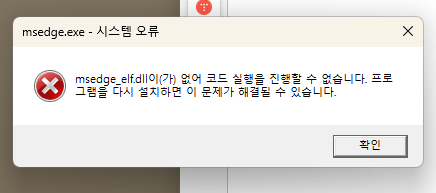
msedge_elf.dll 없어 코드 실행을 진행할 수 없습니다. 프로그램을 다시 설치하면 이 문제가 해결될 수 있습니다.
이런 에러 메시지가 보일껍니다.
C:\Program Files (x86)\Microsoft\Edge\Application\113.0.1774.35 에서 복사해서
C:\Windows\System32 여기로 복사 붙이기 합니다.
이제 재부팅 해서 다시 시작 해봅니다.
crome에서도 가끔 오류가 나는데 해결 방법은 아래 클릭해서 확인 하세요


댓글